标签:
上午在win7下安装MYSQL,只到“net start mysql”这一步报错:3534的错误:

于是在百度中搜索关键字“mysql服务无法启动3534”。
参考以下两个链接中的方法,解决了3534启动失败的问题:mysql服务无法启动3534错误。
http://jingyan.baidu.com/article/219f4bf7e978fcde442d38a9.html
http://blog.csdn.net/simon_1/article/details/50039273
解决方法:
1、环境变量PATH添加完成(例如:C:\Program Files\mysql-5.7.13-winx64\bin);
2、在MYSQL安装目录下,新建data目录。
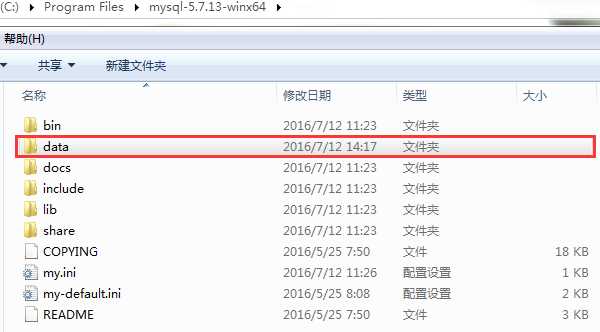
之前参考百度知道中“MySQL下载安装、配置与使用(win7x64)“这篇文章时,当把从官网下载好特定版本的MYSQL安装包,解压放到相应目录后,进入MYSQL的安装目录下,新建一个默认配置文件my.ini。
在my.ini(.ini文件是window里面的配置文件,里面各种默认的数据。)中写入如下内容。
1 [mysql] 2 # 设置mysql客户端默认字符集 3 default-character-set=utf8 4 [mysqld] 5 #设置3306端口 6 port = 3306 7 # 设置mysql的安装目录 8 basedir=C:\Program Files\mysql-5.7.13-winx64 9 # 设置mysql数据库的数据的存放目录 10 datadir=C:\Program Files\mysql-5.7.13-winx64\data 11 # 允许最大连接数 12 max_connections=200 13 # 服务端使用的字符集默认为8比特编码的latin1字符集 14 character-set-server=utf8 15 # 创建新表时将使用的默认存储引擎 16 default-storage-engine=INNODB
保存后,my.ini会替换掉默认的my-default.ini文件。(其中红线标注出,依照个人情况替换)
注意:
新建完my.ini后,需要在MYSQL的安装目录下,手动新建一个data文件夹。(见my.ini中第10行指定了设置mysql数据库的数据的存放目录)
3、将MYSQL卸载、重装、初始化,最后开启MYSQL服务。
用管理员身份打开cmd命令行,依次输入以下命令:
1 C:Windows\system32>mysqld --romve //删除mysql服务 2 C:Windows\system32>mysqld --install //安装mysql服务
3 C:Windows\system32>mysqld --initialize //一定要初始化
4 C:Windows\system32>net start mysql
第四小步初始化很重要,执行完初始化命令后,空的data目录就新生成了如下文件:
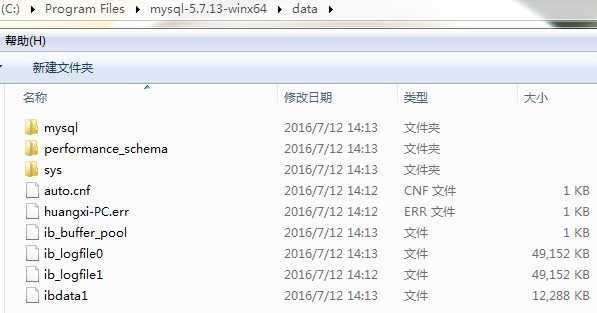
最后启动MYSQL服务显示如下,表明启动成功。

win7下安装MYSQL报错:"MYSQL 服务无法启动"的3534问题
标签:
原文地址:http://www.cnblogs.com/xixihuang/p/5663559.html